六年级上册信息技术教案-第二单元 伟大的科学家——制作图文并茂的电子作品 上海科教版
文档属性
| 名称 | 六年级上册信息技术教案-第二单元 伟大的科学家——制作图文并茂的电子作品 上海科教版 | 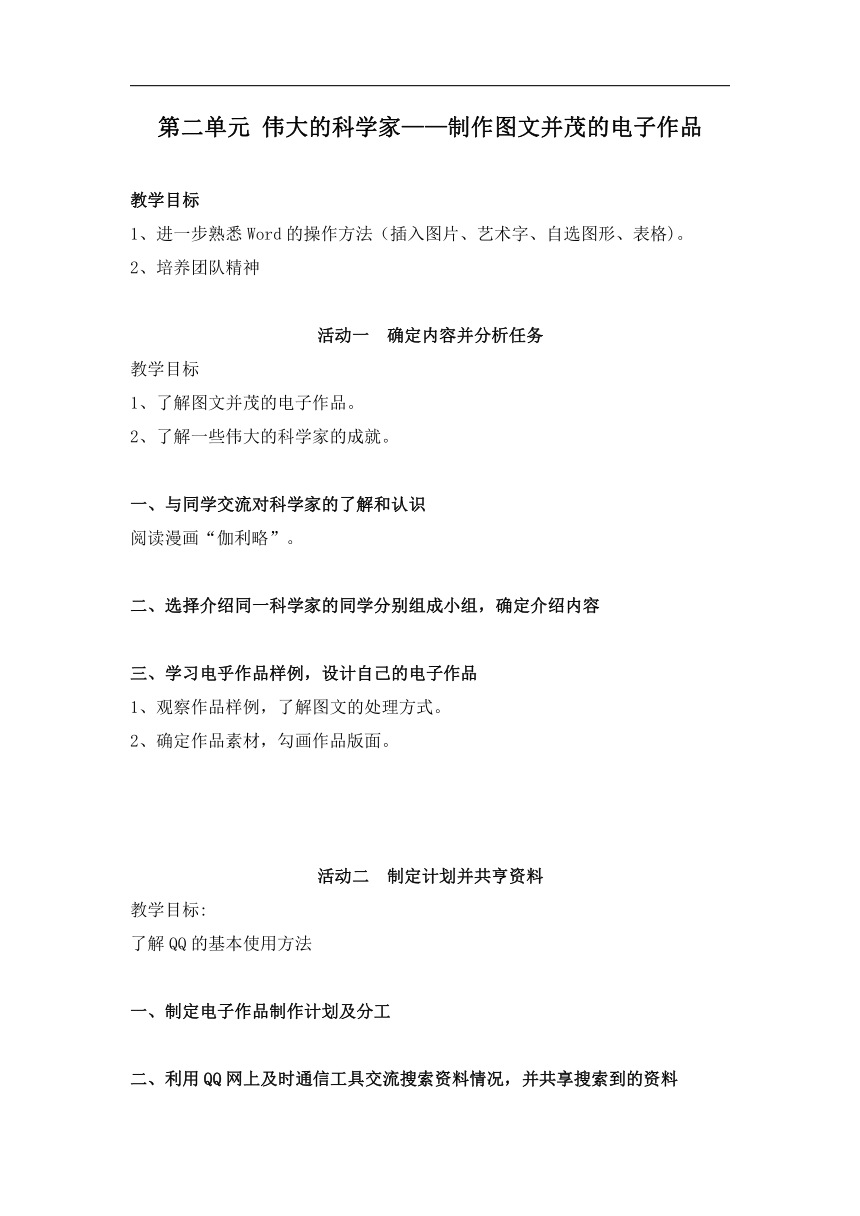 | |
| 格式 | docx | ||
| 文件大小 | 17.5KB | ||
| 资源类型 | 教案 | ||
| 版本资源 | 其它版本 | ||
| 科目 | 信息技术(信息科技) | ||
| 更新时间 | 2020-10-21 08:04:17 | ||
图片预览
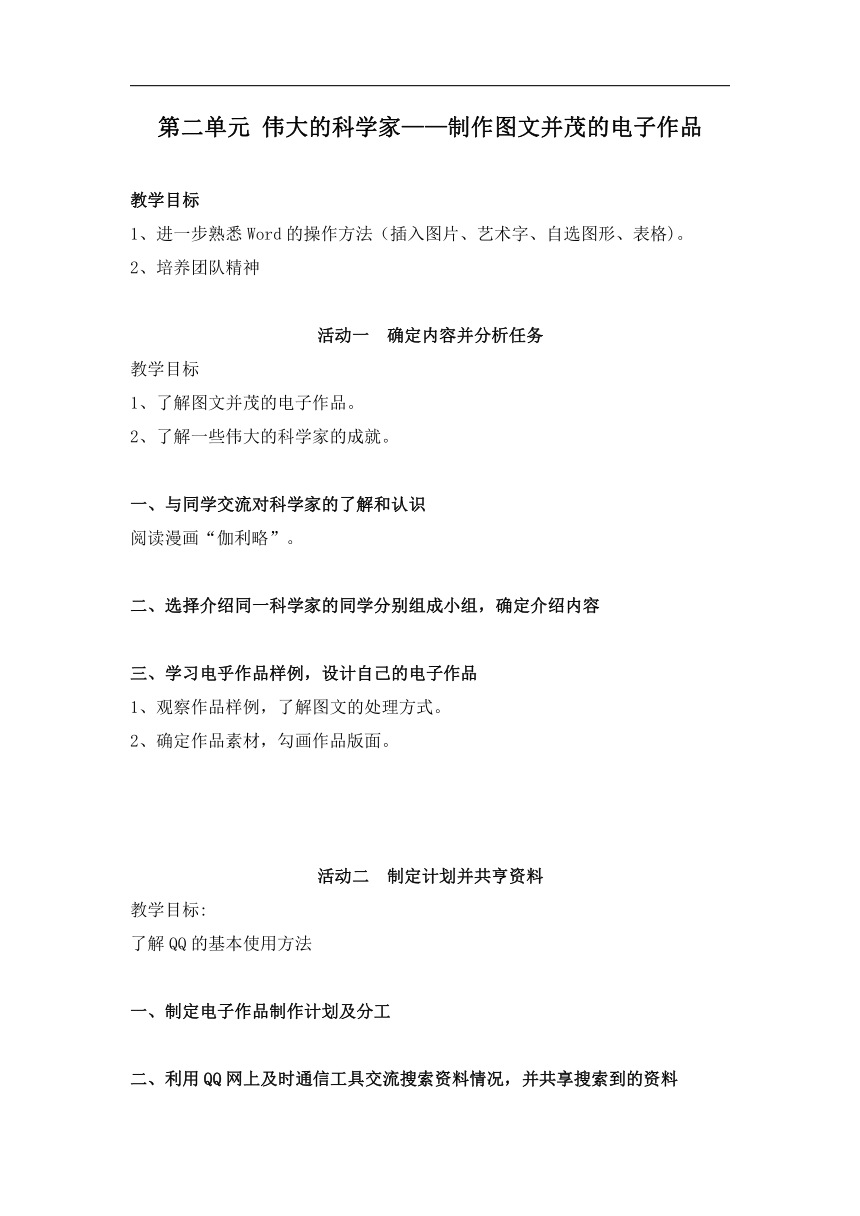
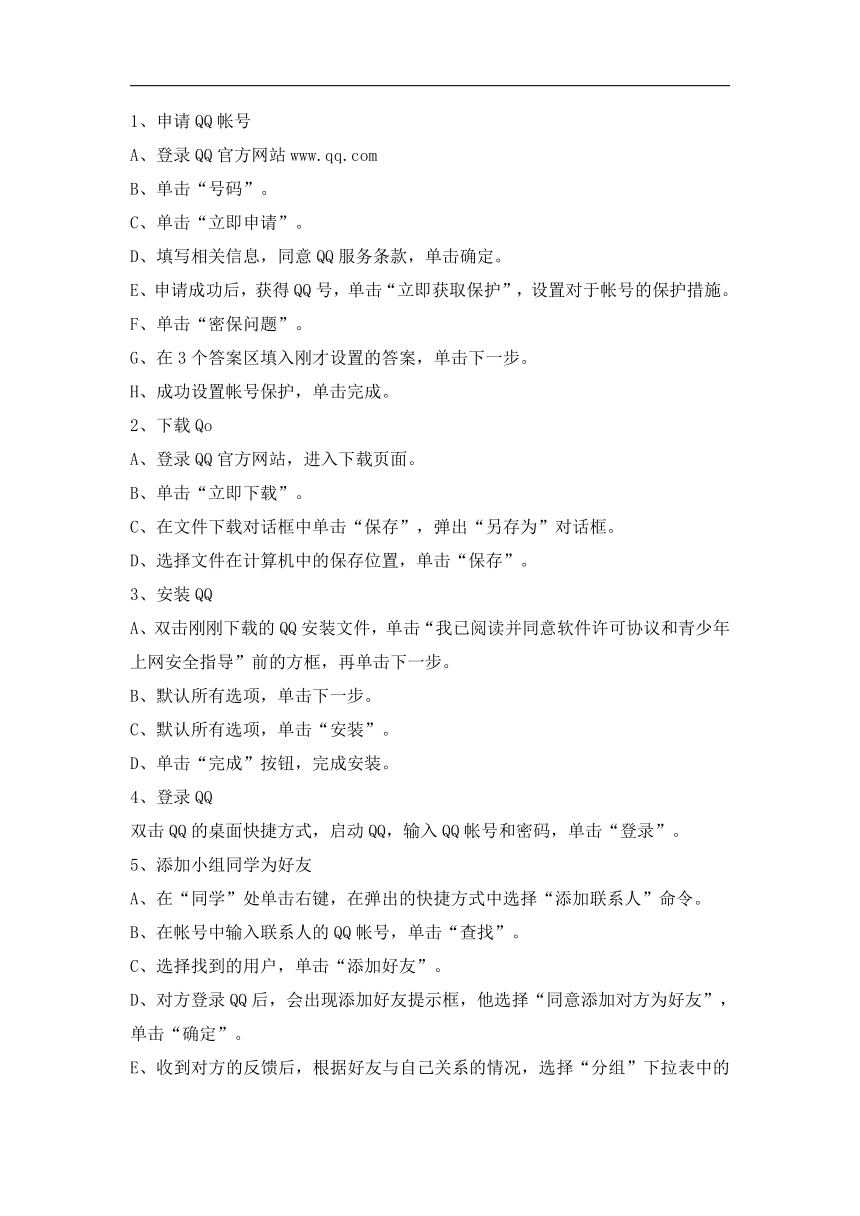
文档简介
第二单元 伟大的科学家——制作图文并茂的电子作品
教学目标
1、进一步熟悉Word的操作方法(插入图片、艺术字、自选图形、表格)。
2、培养团队精神
活动一 确定内容并分析任务
教学目标
1、了解图文并茂的电子作品。
2、了解一些伟大的科学家的成就。
一、与同学交流对科学家的了解和认识
阅读漫画“伽利略”。
二、选择介绍同一科学家的同学分别组成小组,确定介绍内容
三、学习电乎作品样例,设计自己的电子作品
1、观察作品样例,了解图文的处理方式。
2、确定作品素材,勾画作品版面。
活动二 制定计划并共亨资料
教学目标:
了解QQ的基本使用方法
一、制定电子作品制作计划及分工
二、利用QQ网上及时通信工具交流搜索资料情况,并共享搜索到的资料
1、申请QQ帐号
A、登录QQ官方网站www.qq.com
B、单击“号码”。
C、单击“立即申请”。
D、填写相关信息,同意QQ服务条款,单击确定。
E、申请成功后,获得QQ号,单击“立即获取保护”,设置对于帐号的保护措施。
F、单击“密保问题”。
G、在3个答案区填入刚才设置的答案,单击下一步。
H、成功设置帐号保护,单击完成。
2、下载Qo
A、登录QQ官方网站,进入下载页面。
B、单击“立即下载”。
C、在文件下载对话框中单击“保存”,弹出“另存为”对话框。
D、选择文件在计算机中的保存位置,单击“保存”。
3、安装QQ
A、双击刚刚下载的QQ安装文件,单击“我已阅读并同意软件许可协议和青少年上网安全指导”前的方框,再单击下一步。
B、默认所有选项,单击下一步。
C、默认所有选项,单击“安装”。
D、单击“完成”按钮,完成安装。
4、登录QQ
双击QQ的桌面快捷方式,启动QQ,输入QQ帐号和密码,单击“登录”。
5、添加小组同学为好友
A、在“同学”处单击右键,在弹出的快捷方式中选择“添加联系人”命令。
B、在帐号中输入联系人的QQ帐号,单击“查找”。
C、选择找到的用户,单击“添加好友”。
D、对方登录QQ后,会出现添加好友提示框,他选择“同意添加对方为好友”,单击“确定”。
E、收到对方的反馈后,根据好友与自己关系的情况,选择“分组”下拉表中的分组项目,单击确定。
F、单击完成,双方之间就建立了QQ好友连接。
6、交流资料收集情况
A、在同学berry处单击右键,在弹出的快捷方式中选择“发送即时消极”命令,打开聊天窗口。
B、在下面的文字输入窗口中输入文字,单击“发送”。
C、阅读下方出现的对方的回复。
7、共享收集到的资料
A、单击“传送文件”按钮,选择文件后向对方传送文件。
B、收到别人传送来的文件,在下方选择“另存为”,弹出“另存为”对话框。
C、选择文件在计算机中的保存位置,单击保存。
活动三 输入文字并插入图片
教学目标
1、插入图片
2、插入剪贴画
一、新建文档,将收集的文字资料复制到其中,并设置文字和段落格式
二、按照规划在文档中插入相关图片
1、插入图片
A、选择图片要插入的位置
B、单击菜单栏中的“插入/图片/来自文件”命令,弹出“插入图片”对话框。
C、在“查找范围”下拉列表中选择资料图片保存的文件夹,然后选中要插入的图片,单击“插入”。
2、调整图片位置
3、调整图片大小
4、设置图片格式,实现图文环绕
A、单击图片,弹出图片工具栏。
B、单击图片工具栏中的“降低亮度”,调整图片的明暗度。
C、单击图片工具栏中的“文字环绕”,在下拉菜单中选中“四周型环绕”,单击确定。
D、拖动图片到最终位置。
三、插入花边——彩色分割线
1、选择剪贴画要插入的位置
2、单击菜单栏中的“插入/图片/剪贴画”命令。
3、在弹出的“剪贴画”面板中,在“搜索文字”文本框中输入关键字“线条”,单击“搜索”,单击需要插入的彩色分割线。
4、单击关闭,关闭剪贴画面板。
5. 调整分割线长度和宽度
活动五 制作表格
教学目标
1、插入表格
2、调整表格属性
一、小组讨论并交流:哪种表达方式能更清晰地按时间介绍科学家一系列的重要共享
二、分析整理资料,设计表格
三、在文档的恰当位置添加表格
1、将光标移动到需要插入表格的地方。
2、单击菜单栏中的“表格/插入/表格”,弹出“插入表格”对话框。
3. 输入需要的列数和行数,单击确定。
四、在表格中输入相关的文字并修饰
1、将光标移动到表格的单元格中,输入文字。
2、对文字进行适当的修饰。
五、表格调整
1、添加、删除行或列
A、选择3行,单击菜单栏中的“表格/插入/行(在下方)”命令。
B、选择要删除的列,单击右键,在弹出的快捷菜单中选择“删除列”命令。
2、调整行、列的宽度或高度
A、拖动表格的右边框到目标位置。
B、单击表格左上角出现的,选择表格,单击右键,在弹出的快捷菜单中选择“平均分布各列”。
3、设置单元格的对齐方式
A、选定表格的标题行单元格,单击右键。
B、在弹出的快捷菜单中选择“单元格对齐方式”,在其中选择“顶端居中”。
六、美化表格
1、设置表格的边框和底纹
A、选定整张表格。
B、单击菜单栏中的“表格/表格属性”命令。
C、在弹出的“表格属性”对话框中,在“表格”选项卡下,单击“边框和底纹”。
D、在弹出的“边框和底纹”对话框中,在“边框”选项卡下,选择边框样式为“全部”,r颜色为“深红”,线型为3磅的实线。
E、在“底纹”选项卡下,选择填充颜色为“浅黄”,单击确定。
2、保存文档
七、展示交流
教学目标
1、进一步熟悉Word的操作方法(插入图片、艺术字、自选图形、表格)。
2、培养团队精神
活动一 确定内容并分析任务
教学目标
1、了解图文并茂的电子作品。
2、了解一些伟大的科学家的成就。
一、与同学交流对科学家的了解和认识
阅读漫画“伽利略”。
二、选择介绍同一科学家的同学分别组成小组,确定介绍内容
三、学习电乎作品样例,设计自己的电子作品
1、观察作品样例,了解图文的处理方式。
2、确定作品素材,勾画作品版面。
活动二 制定计划并共亨资料
教学目标:
了解QQ的基本使用方法
一、制定电子作品制作计划及分工
二、利用QQ网上及时通信工具交流搜索资料情况,并共享搜索到的资料
1、申请QQ帐号
A、登录QQ官方网站www.qq.com
B、单击“号码”。
C、单击“立即申请”。
D、填写相关信息,同意QQ服务条款,单击确定。
E、申请成功后,获得QQ号,单击“立即获取保护”,设置对于帐号的保护措施。
F、单击“密保问题”。
G、在3个答案区填入刚才设置的答案,单击下一步。
H、成功设置帐号保护,单击完成。
2、下载Qo
A、登录QQ官方网站,进入下载页面。
B、单击“立即下载”。
C、在文件下载对话框中单击“保存”,弹出“另存为”对话框。
D、选择文件在计算机中的保存位置,单击“保存”。
3、安装QQ
A、双击刚刚下载的QQ安装文件,单击“我已阅读并同意软件许可协议和青少年上网安全指导”前的方框,再单击下一步。
B、默认所有选项,单击下一步。
C、默认所有选项,单击“安装”。
D、单击“完成”按钮,完成安装。
4、登录QQ
双击QQ的桌面快捷方式,启动QQ,输入QQ帐号和密码,单击“登录”。
5、添加小组同学为好友
A、在“同学”处单击右键,在弹出的快捷方式中选择“添加联系人”命令。
B、在帐号中输入联系人的QQ帐号,单击“查找”。
C、选择找到的用户,单击“添加好友”。
D、对方登录QQ后,会出现添加好友提示框,他选择“同意添加对方为好友”,单击“确定”。
E、收到对方的反馈后,根据好友与自己关系的情况,选择“分组”下拉表中的分组项目,单击确定。
F、单击完成,双方之间就建立了QQ好友连接。
6、交流资料收集情况
A、在同学berry处单击右键,在弹出的快捷方式中选择“发送即时消极”命令,打开聊天窗口。
B、在下面的文字输入窗口中输入文字,单击“发送”。
C、阅读下方出现的对方的回复。
7、共享收集到的资料
A、单击“传送文件”按钮,选择文件后向对方传送文件。
B、收到别人传送来的文件,在下方选择“另存为”,弹出“另存为”对话框。
C、选择文件在计算机中的保存位置,单击保存。
活动三 输入文字并插入图片
教学目标
1、插入图片
2、插入剪贴画
一、新建文档,将收集的文字资料复制到其中,并设置文字和段落格式
二、按照规划在文档中插入相关图片
1、插入图片
A、选择图片要插入的位置
B、单击菜单栏中的“插入/图片/来自文件”命令,弹出“插入图片”对话框。
C、在“查找范围”下拉列表中选择资料图片保存的文件夹,然后选中要插入的图片,单击“插入”。
2、调整图片位置
3、调整图片大小
4、设置图片格式,实现图文环绕
A、单击图片,弹出图片工具栏。
B、单击图片工具栏中的“降低亮度”,调整图片的明暗度。
C、单击图片工具栏中的“文字环绕”,在下拉菜单中选中“四周型环绕”,单击确定。
D、拖动图片到最终位置。
三、插入花边——彩色分割线
1、选择剪贴画要插入的位置
2、单击菜单栏中的“插入/图片/剪贴画”命令。
3、在弹出的“剪贴画”面板中,在“搜索文字”文本框中输入关键字“线条”,单击“搜索”,单击需要插入的彩色分割线。
4、单击关闭,关闭剪贴画面板。
5. 调整分割线长度和宽度
活动五 制作表格
教学目标
1、插入表格
2、调整表格属性
一、小组讨论并交流:哪种表达方式能更清晰地按时间介绍科学家一系列的重要共享
二、分析整理资料,设计表格
三、在文档的恰当位置添加表格
1、将光标移动到需要插入表格的地方。
2、单击菜单栏中的“表格/插入/表格”,弹出“插入表格”对话框。
3. 输入需要的列数和行数,单击确定。
四、在表格中输入相关的文字并修饰
1、将光标移动到表格的单元格中,输入文字。
2、对文字进行适当的修饰。
五、表格调整
1、添加、删除行或列
A、选择3行,单击菜单栏中的“表格/插入/行(在下方)”命令。
B、选择要删除的列,单击右键,在弹出的快捷菜单中选择“删除列”命令。
2、调整行、列的宽度或高度
A、拖动表格的右边框到目标位置。
B、单击表格左上角出现的,选择表格,单击右键,在弹出的快捷菜单中选择“平均分布各列”。
3、设置单元格的对齐方式
A、选定表格的标题行单元格,单击右键。
B、在弹出的快捷菜单中选择“单元格对齐方式”,在其中选择“顶端居中”。
六、美化表格
1、设置表格的边框和底纹
A、选定整张表格。
B、单击菜单栏中的“表格/表格属性”命令。
C、在弹出的“表格属性”对话框中,在“表格”选项卡下,单击“边框和底纹”。
D、在弹出的“边框和底纹”对话框中,在“边框”选项卡下,选择边框样式为“全部”,r颜色为“深红”,线型为3磅的实线。
E、在“底纹”选项卡下,选择填充颜色为“浅黄”,单击确定。
2、保存文档
七、展示交流
同课章节目录
